Partage de photos à partir d'éléments de photoshop 9 avec photoshop vitrine
Photoshop Showcase Services, facilement accessible au sein de Photoshop Elements, vous permet de partager vos photos sans avoir à payer des frais de service en ligne ou de payer pour une adresse Web. Beaucoup de création et de partage des options, autres que les créations que vous assemblez pour l'impression sur une imprimante de bureau, vous avez besoin de faire des achats.
Ouvrez le panneau de partage, puis cliquez album en ligne. Elements vous fournit un certain nombre d'options de partage pour la distribution des albums photo.
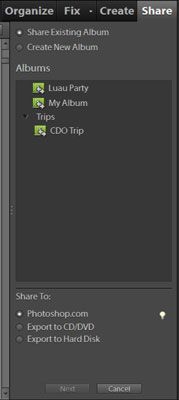
Vos choix pour le partage albums suivent:
Partagez album existant: Si vous avez un assemblé album, l'album (s) apparaît dans la liste des albums.
Créer un nouvel album: Si vous ne disposez pas d'un album dans la liste, ou si vous voulez créer un nouvel album, sélectionnez cette option.
Photoshop.com: Ce service d'hébergement en ligne gratuit vous permet de partager des photos et des albums et inviter la famille et les amis de voir vos images gratuitement.
Exporter vers un CD / DVD (Windows uniquement): Cette option vous permet d'exporter albums sur CD et DVD.
Exporter sur le disque dur: Utilisez cette option pour exporter un album sur votre disque dur. L'exportation est un fichier HTML que vous pouvez afficher dans un navigateur Web.
Pour partager vos photos sur le service de Showcase Photoshop gratuit, suivez ces étapes:
Cliquez sur le bouton radio Showcase Photoshop sur le panneau Partage.
Les changements de panneau pour afficher deux onglets. Un onglet est notée contenu et l'autre onglet est notée partage. Par défaut, le panneau Contenu est en vue et affiche toutes les photos sélectionnées dans l'Organisateur sous forme de vignettes.
Sélectionnez les photos que vous souhaitez partager, puis cliquez sur l'onglet Partage.
Le panneau change avec un affichage de l'aperçu de la vitrine dans la fenêtre d'image.
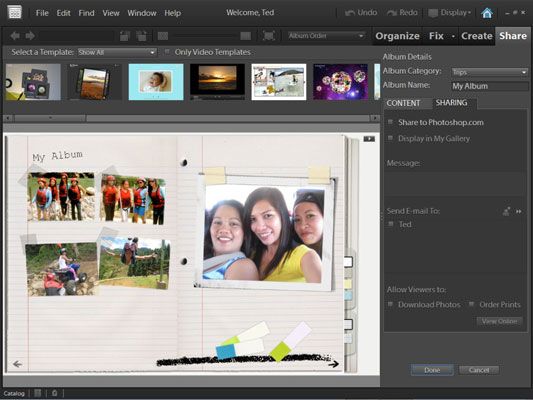 Cliquez sur l'onglet Partage et un aperçu de la vitrine apparaît dans la fenêtre d'image.
Cliquez sur l'onglet Partage et un aperçu de la vitrine apparaît dans la fenêtre d'image.Assurez-vous que Photoshop Showcase est sélectionné et cliquez sur Terminé dans le panneau Partage.
L'Assistant Adobe Photoshop Services ouvre.
Si vous ne possédez pas de compte, vous pouvez vous inscrire sur la page de l'assistant d'ouverture. Si vous avez un compte, fournir vos informations de connexion et cliquez sur Suivant.
L'écran de bienvenue vous informe de la quantité d'espace que vous avez restant sur votre compte et l'utilisation actuelle. Si cela est votre première tentative à utiliser le service, vous trouverez 0 pour cent utilisé.
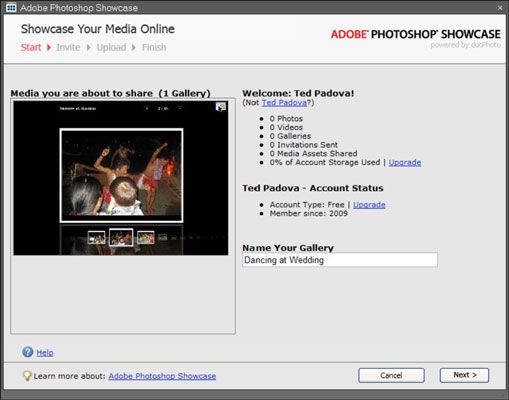 Ceci est le premier écran que vous voyez après identification aux Services Adobe Photoshop.
Ceci est le premier écran que vous voyez après identification aux Services Adobe Photoshop.Cliquez sur Suivant, et vous pouvez ajouter des destinataires, définir les options d'affichage, et de télécharger vos photos.
Vous pouvez restreindre l'accès aux participants invités seulement ou faire votre vitrine publique où chacun peut visualiser les photos.
Lorsque vous êtes ajout fini, cliquez sur Terminé.
Votre navigateur Web par défaut charge la page Web où votre album réside sur Photoshop Services.
L'URL indiquée dans la barre d'adresse de votre navigateur Web peut être copié et collé dans un message e-mail. Si vous décidez d'afficher votre vitrine pour tous les téléspectateurs, ceux qui visitent l'URL peut voir vos photos.





